ArcGIs创建企业级数据库
目标:创建企业级地理数据库,使用ArcMap通过SDE引擎 与Oracle交互数据,创建完成后将本地的mdb数据库中数据迁移到Oracle的地理数据库当中。
一,安装Oracle客户端
需要注意的是,安装后的oracle程序文件根目录是没有network文件夹的,需要手动建立。
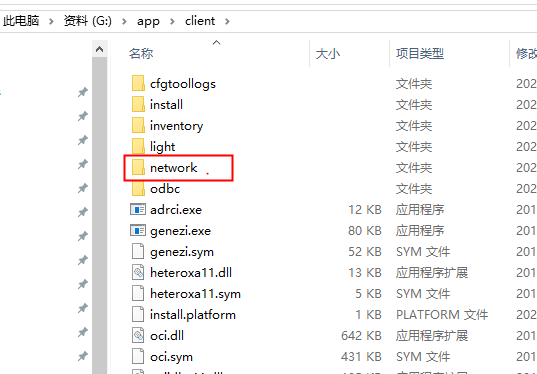
然后在network下建立admin文件夹。
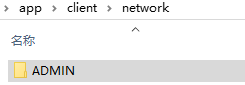
然后创建tnsnames.ora。
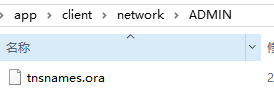
然后编辑tnsnames.ora,把我们要可以连接的Oracle数据都写在里面。
ORCL@11 =
(DESCRIPTION =
(ADDRESS_LIST =
(ADDRESS = (PROTOCOL = TCP)(HOST = 192.168.1.11)(PORT = 1521))
)
(CONNECT_DATA =
(SERVICE_NAME = orcl)
)
)
ORACLR_CONNECTION_DATA =
(DESCRIPTION =
(ADDRESS_LIST =
(ADDRESS = (PROTOCOL = IPC)(KEY = EXTPROC1521))
)
(CONNECT_DATA =
(SID = CLRExtProc)
(PRESENTATION = RO)
)
)
ORCL =
(DESCRIPTION =
(ADDRESS = (PROTOCOL = TCP)(HOST = 10.0.7.81)(PORT = 1521))
(CONNECT_DATA =
(SERVER = DEDICATED)
(SERVICE_NAME = orcl)
)
)
ORCL@192.168.1.111 =
(DESCRIPTION =
(ADDRESS = (PROTOCOL = TCP)(HOST = 192.168.1.111)(PORT = 1521))
(CONNECT_DATA =
(SERVER = DEDICATED)
(SERVICE_NAME = orcl)
)
)
安装完Oracle客户端后可以安装一个PLSQL来测试安装的Oracle客户端是否正常运行。
二,创建企业级地理数据库
首先打开ArcMap测试本机与Oracle是否可以正常连接,如下图,在右侧找到数据库连接,然后点击添加数据库连接。
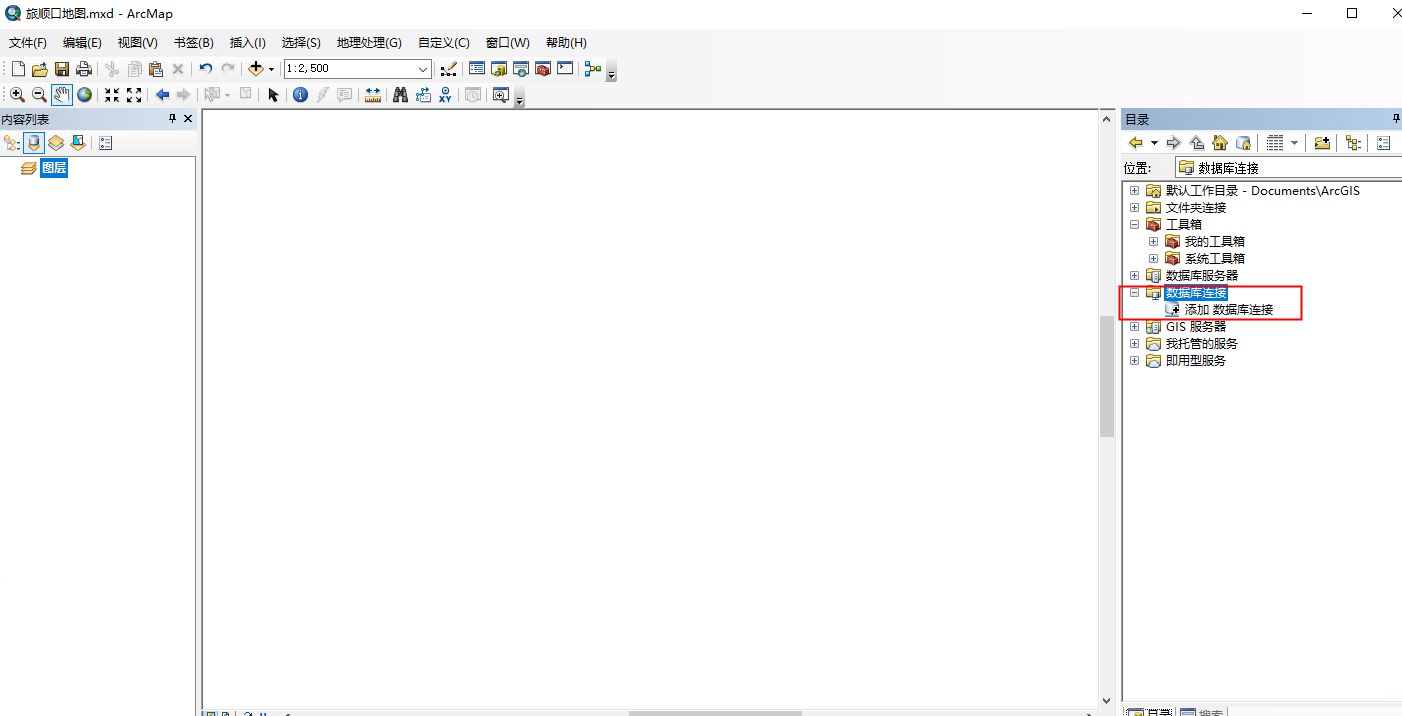
选择Oracle数据,输入实例名和数据库用户的账户密码。
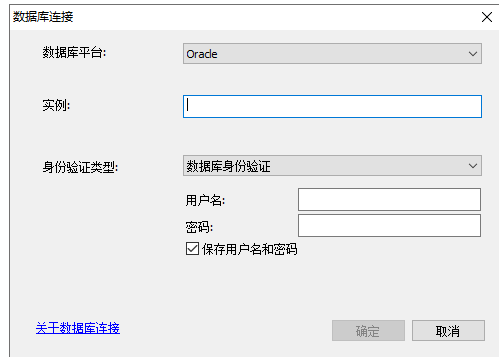
实例名是我们编辑tnsnames.ora时,等号前的名称,如下图:
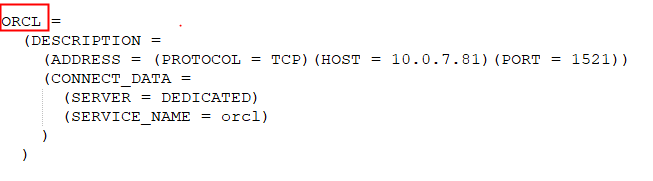
2,创建企业级地理数据库
因为企业级数据库是创建在Oracle实例上的,而不是创建在表空间上的,即一旦企业级地理数据库创建成功,数据库内所有表空间都可以存储空间数据,所以一个数据库只能创建一个企业级数据库,简单来说就是把某个Oracle数据库设置成企业级数据库。
下面我们点击ArcToolBox—数据库管理工具—创建企业级数据库。
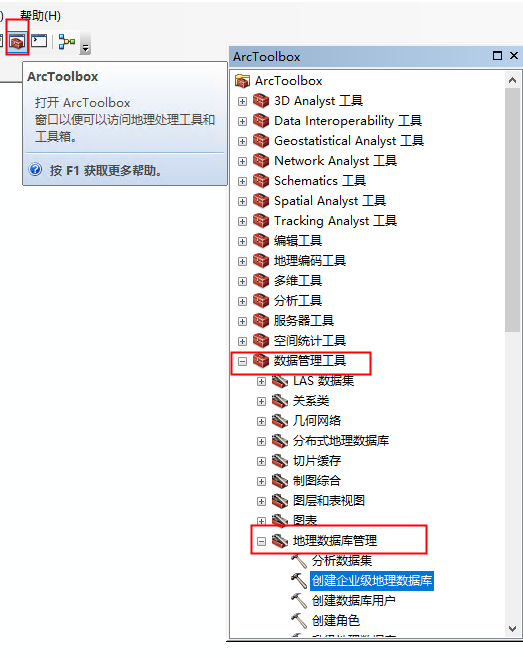
然后输入数据库实例,数据库管理员密码(sys默认密码是sys),然后创建一个地理数据库管理员(即数据库用户),然后设置用户的表空间,然后选择安装Desktop时使用的许可文件。
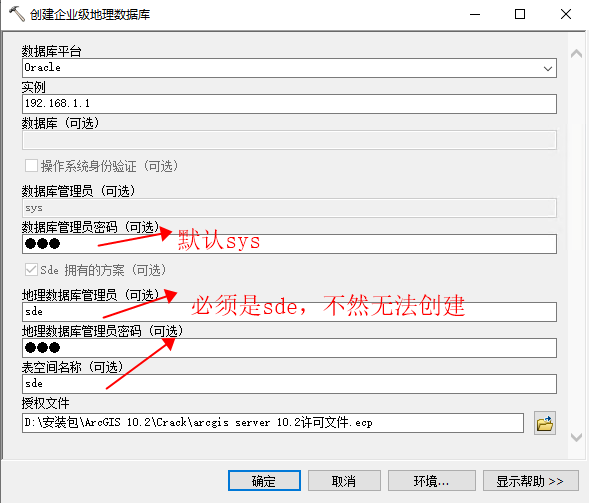
创建时会弹出提示框显示创建进度(数据库管理员和表空间不为sde的情况下,创建会提示失败)。
创建成功后提示框信息如下:
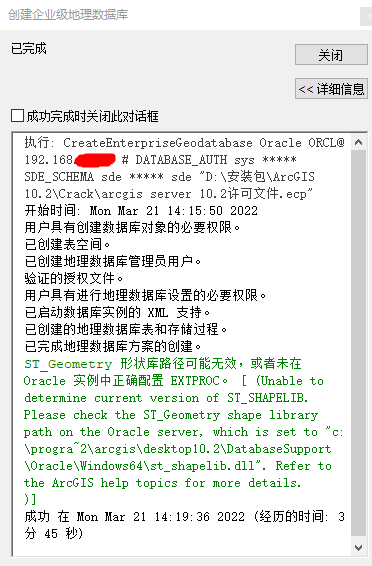
查看企业级数据库
创建完成后,我们添加数据库连接查看,会出现一个.sde后缀的数据库,然后点击,会发现可以看到数据库全部的表。
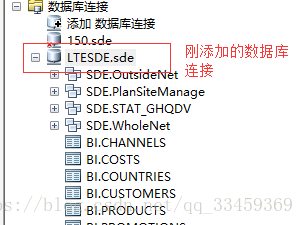
这是由于在创建SDE用户时赋予了SELECT ANY TABLE权限,因此可以访问其他用户的表,这对于数据管理来说是不安全的,而且也增加了寻找要素表的难度。
为了安全,我们删除用户权限。
打开PLSQL,随便一个用户登录后,输入查询。
select privilege from dba_sys_privs where grantee='SDE'
如下图:
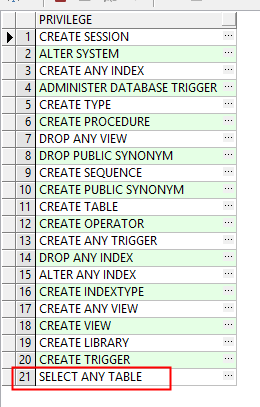
删除SELECT ANY TABLE权限
revoke SELECT ANY TABLE from SDE
再去连接空间库后会发现其他用户的表不见了。
然后我们再找到数据库连接,然后右键,会发现新建下面多了一个要素类和要素数据集,这代表我们可以直接在数据库中创建空间数据了。
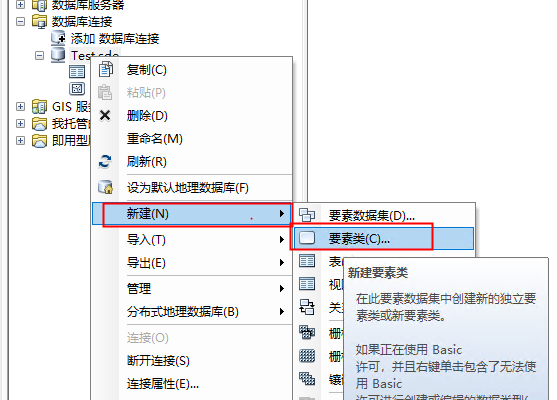
三,删除企业级用户
删除企业级用户执行如下代码:
drop user SDE cascade DROP TABLESPACE SDE INCLUDING CONTENTS CASCADE CONSTRAINTS;
window用户,物理删除sde文件夹
D:\app\Administrator\product\11.2.0\dbhome_1\database\sde
Linux用户执行命令删除
# cd/u01/app/oracle/product/11.2.0/dbhome_1/dbs/ # rm -rf sde
如果用户处于连接状态,可以先查询当前连接,如下。
select username,sid,serial# from v$session
如下结果:
| username | sid | serial# |
|---|---|---|
| NETBNEW | 513 | 22974 |
| NETBNEW | 514 | 18183 |
| NETBNEW | 531 | 9 |
然后执行下面代码,删除当前用户连接。
alter system kill session '531,9'
三,转移空间数据
首先在右侧文件夹连接中,连接一个文件夹,然后把地图的mdb放进去,然后选择一个图层右键导出,选择转出至地理数据库(单个),如下图:
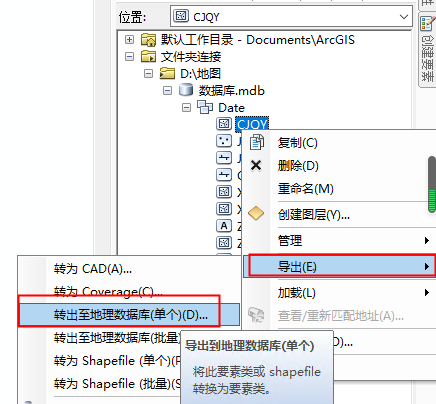
在[要素类至要素类]页面的输出位置中选择刚刚我们创建的数据库连接,然后在输出要素类中输入导入至Oracle后的要素类名称。
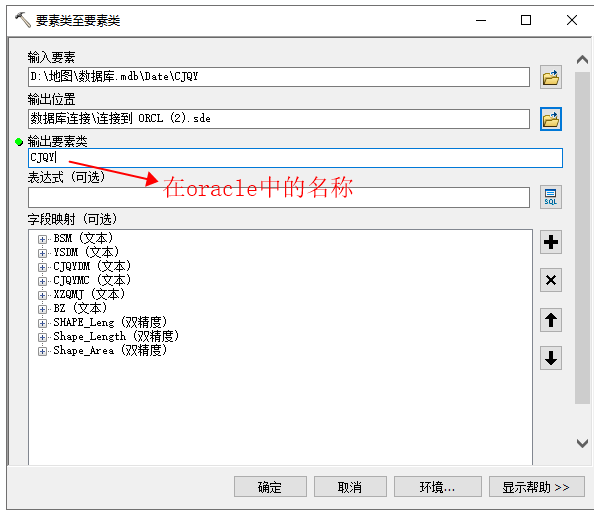
点击确定后,需多等待一会,数据导入成功后,可以右键刷新数据库连接,然后就可以看到刚刚导入的要素类了。
完成后右下角会提示,如下图:

然后就可以基于oracle的数据进行共享服务了。
点击文件—共享为—服务,如下图:
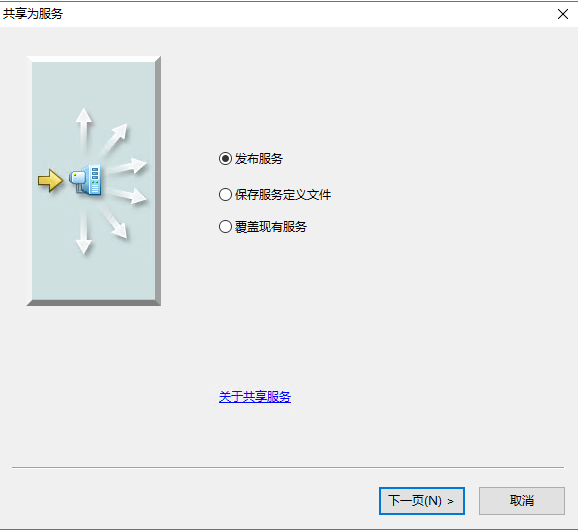
----------------------------------------------------------------------------------------------------
注:此文章为原创,任何形式的转载都请联系作者获得授权并注明出处!
若您觉得这篇文章还不错,请点击下方的【推荐】,非常感谢!
https://www.cnblogs.com/kiba/p/16035784.html




 浙公网安备 33010602011771号
浙公网安备 33010602011771号